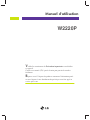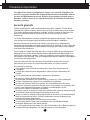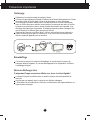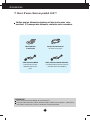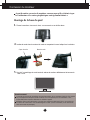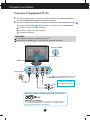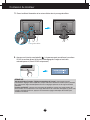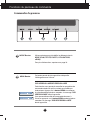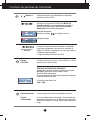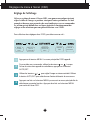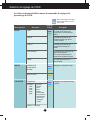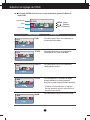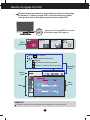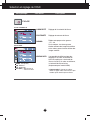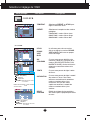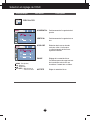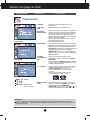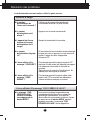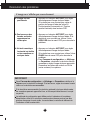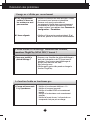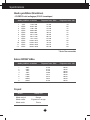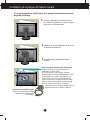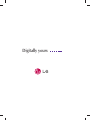Veuillez lire attentivement les Précautions importantes avant d'utiliser
cet appareil.
Conservez ce manuel (CD) à portée de main pour pouvoir le consulter
facilement.
Reportez-vous à l’étiquette du produit et transmettez l’information portée
sur cette étiquette à votre distributeur chaque fois que vous faite appel au
service après-vente.
W2220P
Manuel d'utilisation

1
Cet appareil est conçu et fabriqué pour assurer votre sécurité. Cependant, un
mauvais usage peut entraîner des risques d'électrocution ou d'incendie. Afin de
garantir un fonctionnement correct de toutes les protections présentes dans ce
moniteur, veillez à observer les règles d'installation, d'utilisation et d'entretien
énoncées ci-dessous.
Sécurité générale
Utilisez uniquement le cordon d'alimentation fourni avec l'appareil. Si vous deviez
néanmoins en utiliser un autre, assurez-vous qu'il est conforme aux normes du pays.
Si le cordon d'alimentation présente un défaut, veuillez contacter le fabricant ou le
service de réparation agréé le plus proche afin de vous procurer un cordon
fonctionnel.
Le cordon d'alimentation constitue le dispositif principal de déconnexion. Assurez-
vous que la prise électrique reste facilement accessible après l'installation.
Ne faites fonctionner le moniteur qu'à partir d'une des sources d'alimentation
électrique spécifiées dans ce manuel ou affichées sur le moniteur. Si vous n'êtes pas
certain du type d'installation et d'alimentation électrique dont votre local est équipé,
consultez votre distributeur.
La surcharge en courant alternatif des prises, fiches et câbles de raccordement est
dangereuse. Il en va de même pour les cordons d'alimentation endommagés et les
prises/fiches électriques cassées. Toutes ces conditions peuvent causer des chocs
électriques et des incendies. Pour tout remplacement de ces matériels, faites appel à
un technicien de maintenance.
Tant que cette unité est reliée à la prise d’alimentation murale, elle n'est pas
déconnectée de la source de courant alternatif même si l'unité est éteinte.
N'ouvrez pas le moniteur.
Il ne contient aucun élément qui puisse faire l'objet d'une intervention de
l'utilisateur.
Il recèle des hautes tensions dangereuses, même lorsque l'alimentation est
coupée.
S'il ne fonctionne pas correctement, contactez le distributeur.
Pour éviter les risques de blessure physique :
Ne placez pas le moniteur sur un plan incliné, à moins de l'y fixer solidement.
Utilisez uniquement les supports recommandés par le fabricant.
Ne faite pas tomber d’objet sur le produit. Ne le soumettez pas à des chocs.
Préservez l’écran des projectiles de toute sorte. Vous pourriez non seulement être
blessé, mais également provoquer une panne ou endommager l’écran.
Pour éviter les risques d'incendie ou de sinistre :
Éteignez toujours le moniteur lorsque vous quittez la pièce pour un temps prolongé.
Ne le laissez jamais allumé lorsque vous sortez de chez vous.
Veillez à ce que les enfants ne fasse pas tomber le moniteur ou n'insèrent d'objets
dans les ouvertures du boîtier. Certains composants internes renferment des
tensions électriques dangereuses.
N'ajoutez pas d'accessoires non prévus pour le moniteur.
Si vous devez laisser l'écran hors surveillance pour une période de temps
prolongée, débranchez-le de la prise murale.
En cas d’orage, ne touchez jamais ni le câble d’alimentation ni le câble de signal car
cela peut être très dangereux. Ceci peut provoquer un choc électrique.
Précautions importantes

2
Précautions importantes
Installation
Ne faites reposer ou rouler aucun objet sur le cordon d'alimentation et placez le
moniteur de façon à protéger le cordon.
N'utilisez par le moniteur en milieu humide, par exemple à côté d'une baignoire, d'un
lavabo, d'un évier, d'un lave-linge, dans un sous-sol ou près d'une piscine.
Les moniteurs disposent d'orifices de ventilation destinés à évacuer la chaleur
générée par leur fonctionnement. Si ces orifices sont obturés, cette chaleur peut
nuire au fonctionnement du moniteur et causer un incendie. Vous ne devez donc
JAMAIS :
Placer le moniteur sur un lit, un divan, un tapis : les évents placés sous le moniteur
doivent rester libres.
Encastrer le moniteur dans un espace clos, à moins qu'une ventilation adaptée soit
installée.
Couvrir les orifices de ventilation avec des vêtements ou autres tissus.
Placer le moniteur à proximité d'un radiateur ou d'une source de chaleur.
Ne jamais frotter ou gratter l'écran LCD à matrice active avec un objet dur. Vous
risquez de rayer ou d'endommager définitivement l'écran.
N'appuyez jamais sur l'écran LCD longtemps avec le doigt, car cela peut créer des
images rémanentes.
L'écran peut comporter des pixels défaillants. Ils apparaissent sous la forme de
tâches rouges, vertes ou bleues. Cependant, ces pixels n'ont aucune influence sur les
performances de l'écran.
Si possible, utilisez les résolutions recommandées pour obtenir une qualité d'image
optimale. Lorsque vous utilisez une résolution différente de celles recommandées,
les images affichées peuvent être de mauvaise qualité. Cette caractéristique est due
à la technologie LCD.
Laisser une image fixe sur l’écran pour une longue période peut endommager l’écran
et entrainer une brûlure d’image. Assurez-vous d’utiliser l’économiseur d’écran sur le
moniteur. Ce phénomène est également présent sur les produits des autres
fabricants, et n’est pas couvert par la garantie.
Veillez à ne pas heurter ni rayer la façade et les côtés de l'écran avec des objets
métalliques. Cela pourrait endommager l'écran.
Assurez-vous que l'écran est dirigé vers l'avant et tenez-le avec les deux mains pour
le déplacer. Ne laissez pas tomber le moniteur ; il risquerait d'être endommagé et de
provoquer un incendie ou un choc électrique. Contactez un service après-vente agréé
pour le faire réparer.
Évitez l'humidité et les températures élevées.

Précautions importantes
3
Nettoyage
Débranchez le moniteur avant de nettoyer l'écran.
Utilisez un linge légèrement humide. N'utilisez par d'aérosol directement sur l'écran
le produit risque de couler dans l'écran et de provoquer un choc électrique.
Pour nettoyer le produit, débranchez le cordon de secteur et frotter doucement
avec un chiffon doux pour prévenir toute éraflure. Ne nettoyez pas avec un chiffon
humide et ne pulvérisez ni eau ni autres liquides directement sur le produit. Une
décharge électrique peut se produire. (N’employez pas de produits chimiques tels
que le benzène, les diluants pour peinture ou l'alcool)
Vaporisez de l'eau sur un chiffon doux 2 à 4 fois, puis utilisez-le pour nettoyer le
cadre. Essuyez toujours dans le même sens. Si le chiffon est trop humide, des
tâches risquent d'apparaître sur le moniteur.
Réemballage
Conservez le carton et le matériel d'emballage. Ils représentent le moyen de
transport idéal de l'appareil. En cas de déménagement ou d'expédition, réutilisez
l'emballage d'origine.
Mise en décharge sûre
(Uniquement, lampe au mercure utilisée avec écran à cristaux liquides)
La lampe fluorescente utilisée dans ce produit contient une petite quantité de
mercure.
Ne jetez pas cet appareil avec le reste de vos déchets ménagers.
L’élimination de ce produit doit s’effectuer conformément aux réglementations en
vigueur dans votre pays.

4
Accessoires
!!! Merci d’avoir choisi un produit LGE !!!
Vérifiez que les éléments suivants sont bien inclus avec votre
moniteur. S’il manque des éléments, contactez votre revendeur.
Manuel/fiches
d’utilisation
Cordon d’alimentation
(En fonction du pays)
Câble d’interface DVI-D
(Cette fonction n’est pas
disponible dans tous les
pays.)
Câble d’interface D-Sub 15 broches
(Ce câble d’interface peut être connecté
au produit avant son expédition.)
REMARQUE
Ces accessoires peuvent différer de ceux illustrés ici.
L’utilisateur doit utiliser des câbles interface blindés (câble D-sub 15 broches, câble DVI-D),
avec cœur en ferrite pour assurer la conformité standard du produit.

5
Connexion du moniteur
Avant de mettre en service le moniteur, assurez-vous qu'il est éteint, et que
le l'ordinateur et les autres périphériques sont également éteints.a
Montage de la base du pied
1. Placez le moniteur, face vers le haut, sur un coussin ou un chiffon doux.
2. Insérez le socle dans le montant du socle en respectant le sens indiqué sur le schéma.
Avertissement
La bande et la broche de verrouillage peuvent être retirées de ces moniteurs équipés d’un support
sur pied uniquement lorsque la base est retirée. En ne respectant pas ces instructions, vous
risquez d’être blessé par des éléments en saillie du support.
Manipulez l'écran avec précautions : lorsque vous soulevez ou déplacez l'écran, ne touchez pas
la surface de la dalle LCD. Vous endommageriez la dalle. (Tenez le moniteur par le montant du
socle ou le cadre en plastique.)
Base du socle
Corps du socle
3. Une fois l’assemblage du socle terminé, relevez le moniteur délicatement et tournez-le
face à vous.

6
Connexion du moniteur
Important
Cette illustration présente un modèle de connexion général. Votre moniteur peut être différent de
celui présenté ici.
Ne transportez pas le moniteur en le maintenant la tête en bas par le socle. Il risque de tomber et
de s'endommager, ou bien de vous blesser le pied.
Positionnement de votre écran
- Après l’installation, réglez l'angle comme indiqué cidessous.
1.
Ajustez la position de l'écran selon vos préférences pour une utilisation optimale.
Rango de inclinación : -5˚~15˚
Lorsque vous réglez l’angle de
l'écran, veillez à ne pas placer vos
doigts entre la partie supérieure du
moniteur et le socle. Vous risquez
de vous blesser les doigts.
Démontage de la base du pied
1. Placez le moniteur, face vers le haut, sur un coussin ou un
chiffon doux.
2
.
Tout en pressant les crans de verrouillage, poussez la base dans la direction de la flèche
pour la séparer du pied.
-5
15

7
Connexion du moniteur
Inclinaison verticale
: 355˚
Amplitude verticale: maximum 4,33 pouces (110,0 mm)
* Veillez à retirer la tige de
blocage afin de régler la
hauteur.
110,0 mm
ERGONOMÍA
Il est recommandé d'incliner le moniteur vers l'avant d'un angle qui ne doit pas excéder 5 degrés afin
de garder une position ergonomique et confortable.
Avertissement
Il est inutile de replacer la tige de blocage une fois celle-ci enlevée pour régler la hauteur.
355

8
Connexion du moniteur
- La fonction de pivotement vous permet de faire pivoter l’écran de 90
degrés dans le sens des aiguilles d’une montre.
1.
Pour utiliser la fonction Pivot, réglez le moniteur à la hauteur maximale.
2. Paysage et portrait : vous pouvez faire pivoter le panneau à 90º dans le sens des
aiguilles d'une montre. Veillez à ce que la partie supérieure du moniteur ne rentre pas
en contact avec le socle lorsque vous faites pivoter l'écran pour accéder à la fonction
Pivot. Si la partie supérieure du moniteur touche le socle, celui-ci pourrait se briser.
3.
Faites attention aux câbles lors du pivotement de l’écran.
Utilisation de la fonction Pivot
Partie supérieure
Partie du socle

Connexion du moniteur
9
A
B
Raccordez le câble DVI-D (signal numérique)
Raccordez le câble D-sub (signal analogique)
Raccordez le câble HDMI
1.
Avant d'installer le moniteur, assurez-vous que le moniteur, le système informatique, et
les autres périphériques connectés ne sont pas alimentés.
2.
Assurez vous d’éteindre l’ordinateur et le produit. Raccordez le câble d'entrée du signal
et le cordon d'alimentation dans cet ordre, puis vissez les vis du câble de signal.
Connexion à l’équipement PC/AV
1
2
REMARQUE
La vue arrière de l'appareil est volontairement simplifiée.
Elle représente un modèle général ; il se peut que votre moniteur soit différent.
C
AC-IN D-SUB DVI-D
HDMI
PC
PC
A
B
C
Type prise secteur
Variable suivant le modèle.
Sortie casque HDMI
Equipement AV
(Décodeur, DVD,
Vidéo,Console de jeux vidéo)
* La connexion HDMI est
optimisée sur l'appareil.
* PC non pris en charge.
Casque/écouteurs
Adaptateur pour Macintosh
Avec les ordinateurs Apple Macintosh, un adaptateur est nécessaire pour passer
du connecteur VGS D-sub haute densité à 15 broches sur 3 rangées du câble
fourni au connecteur à 15 broches sur 2 rangées.
À l'aide d'un connecteur de câble d'entrée D-Sub pour Macintosh :

10
Connexion du moniteur
REMARQUE
‘Self Image Setting Function’ ('Réglage automatique de l'image'): Cette fonction fournit à
l'utilisateur des réglages d'écran optimaux. Lorsque l'utilisateur connecte le moniteur pour la première
fois, cette fonction règle automatiquement l'écran aux réglages optimaux sur des signaux d'entrée
individuels.
Fonction ‘AUTO/SET’: Lorsque vous rencontrez des problèmes, comme une image trouble, des
lettres troubles, du scintillement ou une image déformée lors de l’utilisation du dispositif ou après avoir
changé la résolution de l’écran, appuyez sur le bouton de réglage automatique AUTO/SET pour
améliorer la résolution.
3. Placez le câble d’alimentation et les autres câbles dans le passage de câbles.
Passage de câbles
4. Appuyez sur la touche marche/arrêt ( ) du panneau avant pour allumer le moniteur.
Un fois le moniteur allumé, la fonction d'autoréglage de l'image est exécutée
automatiquement. (Entrée D-SUB uniquement.)

11
Fonctions du panneau de commande
Commandes du panneau
MENU Bouton
Ce bouton permet de faire apparaître et disparaître
l'affichage du menu à l'écran.
OSD VERROUILLAGE/DEVERROUILLAGEE
Cette fonction vous permet de verrouiller les paramètres de
commande actuels afin qu'ils ne soient pas modifiés par
inadvertance. Appuyez sur la bouton MENU et maintenez-
la enfoncée pendant plusieurs secondes. Le message "OSD
VERROUILLAGE" devrait apparaître.
Vous pouvez déverrouiller les commandes du menu à
l’écran en appuyant sur la bouton MENU pendant plusieurs
secondes. Le message "OSD DEVERROUILLAGEE"
devrait apparaître.
MODE
Bouton
Utilisez ce bouton pour faire défiler les éléments dans le
MODE (
FILM
,
TEXTE
,
PHOTO
,
UTILISATEUR
,
sRGB
).
Pour plus d'informations, reportez-vous page 16.

12
Fonctions du panneau de commande
Ce bouton permet de saisir et de valider les valeurs
choisies dans le menu affiché.
Bouton
AUTO/SET
RÉGLAGE AUTOMATIQUE D'IMAGENT
Lorsque vous réglez le moniteur, appuyez sur le bouton
AUTO/SET pour entrer dans le menu à l'écran.
(Entrée D-SUB uniquement.)
Cette option permet de régler automatiquement l'affichage
suivant la résolution en cours.
Le meilleur mode d'écran est
1680 x 1050
Boutons
Utilisez ces boutons pour sélectionner ou régler des
fonctions sur l'écran OSD.
Ce bouton permet d'allumer et d'éteindre le moniteur.
Bouton d'alimentati
Lorsque au moins deux signaux d’entrée sont détectés,
vous pouvez sélectionner celui que vous souhaitez (D-
SUB/DVI-D/HDMI). En présence d’un seul signal, celui-ci
est détecté automatiquement.
Le signal d’entrée par défaut est D-SUB.
(Source Touche
Chaude)
Le voyant d'alimentation reste rouge si l'écran fonctionne
correctement (Mode Allumé). Si l'écran est en mode veille
(Économie D'énergie), le voyant d'alimentation clignote en
rouge.
Témoin
d'alimentation
Utilisez les touches pour régler le volume.
Permet de régler le volume du casque ou des écouteurs.
Appuyez sur la touche AUTO/SET pour MUTE ON
(sourdine activée) la fonction de mise en sourdine et
appuyez de nouveau pour la MUTE OFF(sourdine
désactivée).(Entrée HDMI uniquement.)
<Sourdine désactivée>
<Sourdine activée>

13
Réglages du menu à l'écran (OSD)
Réglage de l'affichage
Grâce au système de menu à l'écran OSD, vous pouvez en quelques instants
régler la taille de l'image, sa position, ainsi que d'autres paramètres. Le bref
exemple ci-dessous vous permettra de vous familiariser avec ces commandes.
La section qui suit définit dans ses lignes générales le fonctionnement des
réglages et des sélections que vous pouvez effectuer avec l'OSD.
Affichez
l’écran du
menu.
Pour effectuer des réglages dans l'OSD, procédez comme suit :
Allez vers ce
que vous
voulez régler.
Sélectionnez
une icône de
menu.
Ajustez le
statut.
Sortez de
l'écran menu.
Appuyez sur le bouton MENU. Le menu principal de l'OSD apparaît.
Pour accéder aux commandes, utilisez les boutons ou . Lorsque
l'icône de votre choix apparaît en surbrillance, appuyez sur le bouton
AUTO/SET.
Utilisez les boutons / pour régler l'image au niveau souhaité. Utilisez
le bouton AUTO/SET pour sélectionner d'autres éléments de sous-menu.
Appuyez une fois sur le bouton MENU pour revenir au menu principal afin de
sélectionner une autre fonction. Appuyez deux fois sur le bouton MENU
pour sortir de l'écran OSD.
1
2
3
4

14
Sélection et réglage de l'OSD
Le tableau ci-dessous détaille les menus de commande, de réglage et de
paramétrage de l'OSD.
LUMINOSITÉ
CONTRASTE
GAMMA
NIVEAU NOIR
IMAGE
Réglages standard de l'image.
FILM
TEXTE
PHOTO
UTILISATEUR
sRGB
MODE
: Entrée D-SUB (Signal analogique)
: Entrée DVI-D (Signal numérique)
: Entrée HDMI
DSUB
HDMI
DVI-D
DSUB
HDMI
DVI-D
Ce mode ajuste l’écran afin
d’optimiser la visualisation des
vidéos.
Ce mode ajuste l’écran à la
norme sRGB.
Ce mode ajuste l'écran afin
d'optimiser l'affichage de vos
travaux de texte.
Ce mode ajuste l’écran afin
d’optimiser l’affichage des
photos.
Ce mode permet à l’utilisateur de
régler chaque élément.
Il est ainsi possible d’ajuster le
mode couleur du Menu principal.
DSUB
DVI-D
TEMPÉRAT.
COULEUR
Réglages de la température de
couleur.
ROUGE
VERT
BLEU
TEINTE
SATURATION
SIX COULEURS
(ROUGE/VERT/
BLEU/CYAN/
MAGENTA/
JAUNE)
5700K
6500K
7500K
8500K
9300K
(PRÉDÉF.) (UTILIS.)
REINIT. COULEUR
HDMI
HDMI
DSUB
HDMI
DVI-D
Menu principal Sous-menu Description
Signaux pris
en charge

15
Sélection et réglage de l'OSD
REMARQUE
L'ordre des icônes est différent suivant le modèle (14~21).
LANGUE
POSITION OSD
(HORIZONTAL / VERTICAL)
BALANCE DES BLANCS
OVERSCAN
VOYANT D'ALIMENTATION
4 : 3 LARGE
RÉINITIALISATION
Réglages complémentaires.
INSTALLATI
ON
HORIZONTAL
VERTICAL
HORLOGE
PHASE
NETTETÉ
Permet de régler la clarté et la
stabilité de l'écran.
REGLAGES
Permet de régler l'orientation de
l'écran.
DSUB
HDMI
DVI-D
DSUB
HDMI
DVI-D
DSUB
HDMI
DVI-D
DSUB
DSUB
DSUB
HDMI

16
Sélection et réglage de l'OSD
Le bouton MODE situé sur la face avant du moniteur permet d’afficher le
menu OSD.
Menu principal Description
Icônes
Nom de menu
Sous-écrans
MENU : Quitter
: Déplacer
SET : Sélectionner
FILM
Ce mode ajuste l’écran afin d’optimiser la
visualisation des vidéos.
TEXTE
PHOTO
UTILIS.
sRGB
* En dehors du mode Utilisateur, les réglages
d’Image (luminosité, gamma) et de couleur ne
peuvent pas être ajustés.
Ce mode ajuste l'écran afin d'optimiser
l'affichage de vos travaux de texte.
Ce mode ajuste l’écran afin d’optimiser
l’affichage des photos.
Ce mode permet à l’utilisateur de régler
chaque élément. Il est ainsi possible
d’ajuster le mode couleur du Menu principal.
Ce mode ajuste l’écran à la norme sRGB.

17
Sélection et réglage de l'OSD
Maintenant que vous connaissez la procédure de sélection et de réglage
des éléments à l'aide du système OSD, voici la liste de tous les icônes
(ainsi que leur nom et description) présents dans le menu OSD.
Sous-
écrans
REMARQUE
Les langues du menu à l'écran (OSD) peuvent être différentes de celles du manuel.
Nom de
menu
Icônes
Bouton Tip
(Conseil)
MENU : Exit (Quitter)
: Régler (augmenter/diminuer)
SET : Entrée
: Sélectionner un autre sous-menu
: Revenir à la sélection des sous-menus
Appuyez sur le bouton MENU et le menu
principal du menu OSD apparaît.
Menu
principal

18
Sélection et réglage de l'OSD
Menu principal Sous-menu Description
IMAGE
MENU : Exit (Quitter)
: Diminuer
: Augmenter
SET (DÉF) : Sélectionner un
autre sous-menu
LUMINOSITÉ
CONTRASTE
GAMMA
NIVEAU NOIR
Réglage de la luminosité de l'écran.
Réglage du contraste de l'écran.
Réglez votre propre valeur gamma :
: 1.8 ~ 2.6
Sur le moniteur, les valeurs gamma
élevées affichent des images blanchâtres
et les valeurs gamma basses affiches des
images sombres.
Il est possible de définir le niveau de
décalage. Si la valeur du NIVEAU DE
NOIR est supérieure, la luminosité de
l’écran s’accroît. Si la valeur est inférieure,
la luminosité de l’écran baisse.
(Uniquement pour l’entrée HDMI)
* Compensation ? Comme les critères
relatifs au signal vidéo, cet écran est le plus
sombre que le moniteur puisse afficher.
Entrée HDMI
Entrée D-SUB/DVI-D

19
Sélection et réglage de l'OSD
TEMPÉRAT.
PRÉDÉF.
Sélectionnez PRÉDÉF. ou UTILIS. pour
régler la couleur de l’écran.
Sélectionnez la température des couleurs
préréglées.
5700K-6500K : couleur d’écran jaune.
6500K-7500K : couleur d’écran rouge.
8500K-9300K : couleur d’écran bleu.
COULEUR
MENU : Exit (Quitter)
: Diminuer
: Augmenter
SET (DÉF) : Sélectionner un autre
sous-menu
Menu principal Sous-menu Description
Mode PRÉDÉF.
Mode UTILIS.
UTILIS.
ROUGE
VERT
BLEU
SIX
COULEURS
TEINTE
SATURATION
REINIT.
COULEUR
Un utilisateur peut créer une couleur
d’écran en réglant les couleurs ROUGE,
VERT et BLEU. Définissez vos propres
niveaux de rouge.
Ce sous-menu permet de définir et de
conserver la teinte et la saturation de six
couleurs (
ROUGE/VERT/BLEU/CYAN/
MAGENTA/JAUNE)
) afin de satisfaire les
exigences en termes de couleurs d’un
utilisateur.
Ce sous-menu permet de régler la teinte
de l’écran.
Ce sous-menu permet de régler la netteté
des couleurs à l’écran. Des valeurs
inférieures amoindrissent la netteté des
couleurs et rendent celles-ci plus
lumineuses alors que des valeurs
supérieures renforcent la netteté des
couleurs et rendent celles-ci plus
sombres.
Rétablit les réglages d'usine par défaut
des couleurs pour le périphérique d'entrée
en cours.
Utilisez les touches pour accéder
au sous-menu.
MENU : Exit (Quitter)
,
:
Déplacer
SET (DÉF) : Sélectionner un autre
sous-menu
La page est en cours de chargement...
La page est en cours de chargement...
La page est en cours de chargement...
La page est en cours de chargement...
La page est en cours de chargement...
La page est en cours de chargement...
La page est en cours de chargement...
La page est en cours de chargement...
La page est en cours de chargement...
-
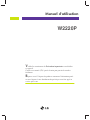 1
1
-
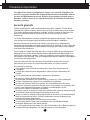 2
2
-
 3
3
-
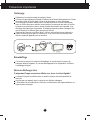 4
4
-
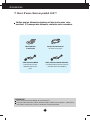 5
5
-
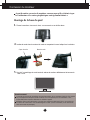 6
6
-
 7
7
-
 8
8
-
 9
9
-
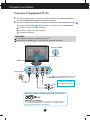 10
10
-
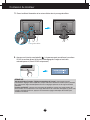 11
11
-
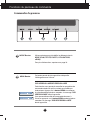 12
12
-
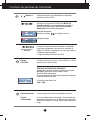 13
13
-
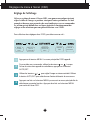 14
14
-
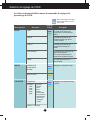 15
15
-
 16
16
-
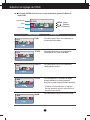 17
17
-
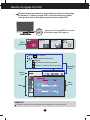 18
18
-
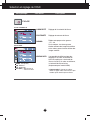 19
19
-
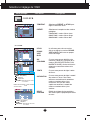 20
20
-
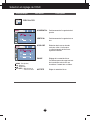 21
21
-
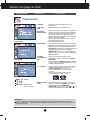 22
22
-
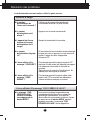 23
23
-
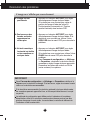 24
24
-
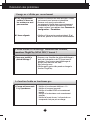 25
25
-
 26
26
-
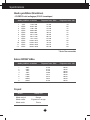 27
27
-
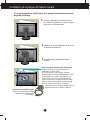 28
28
-
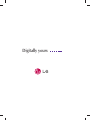 29
29
LG LG W2220P-BF Le manuel du propriétaire
- Catégorie
- Téléviseurs
- Taper
- Le manuel du propriétaire
Documents connexes
-
LG LG IPS231P-BN Le manuel du propriétaire
-
LG IPS236V-PN Le manuel du propriétaire
-
LG W2453V Le manuel du propriétaire
-
LG E2380VX-PN Le manuel du propriétaire
-
LG W2253V Le manuel du propriétaire
-
LG W2486L Le manuel du propriétaire
-
LG E2350VR-SN Le manuel du propriétaire
-
LG W2261VP-PF Le manuel du propriétaire
-
LG W2363V Le manuel du propriétaire
-
LG LG E2360V-PN Le manuel du propriétaire